
内蒙古农业大学教师数据中心
用户使用手册

2025年1月
目录
本手册有助于用户更好的了解和使用系统,快速掌握系统的基本操作和常用功能。系统管理员通过手册可快速了解系统功能全貌,可根据手册说明对系统进行初始化设置和全局配置。各科室业务人员,可根据需要了解自己所负责业务的功能操作。
本手册适用于所有教职工。
本手册涵盖了系统的教师数据中心功能介绍说明。
1.测试入口:使用学校内部办公网或VPN渠道登录学校统一门户;选择人事服务-->人事信息系统或进入人事处网站点击首页右侧的人事信息系统跳转统一门户登录。
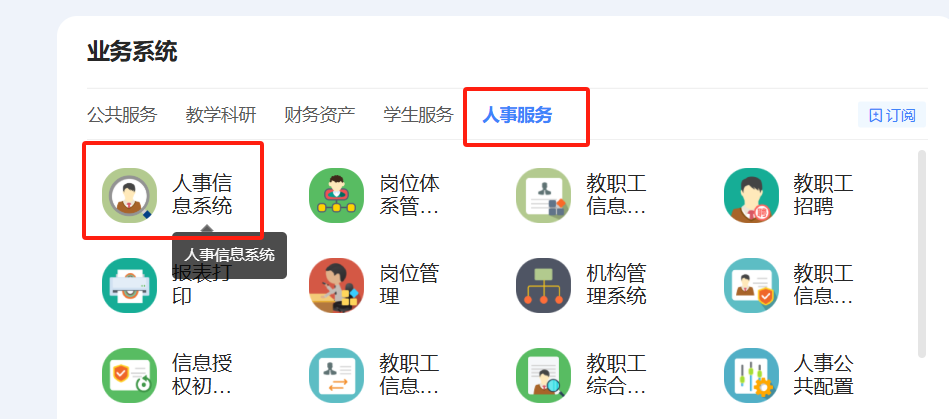
在人事系统服务大厅找到教师数据中心模块入口。
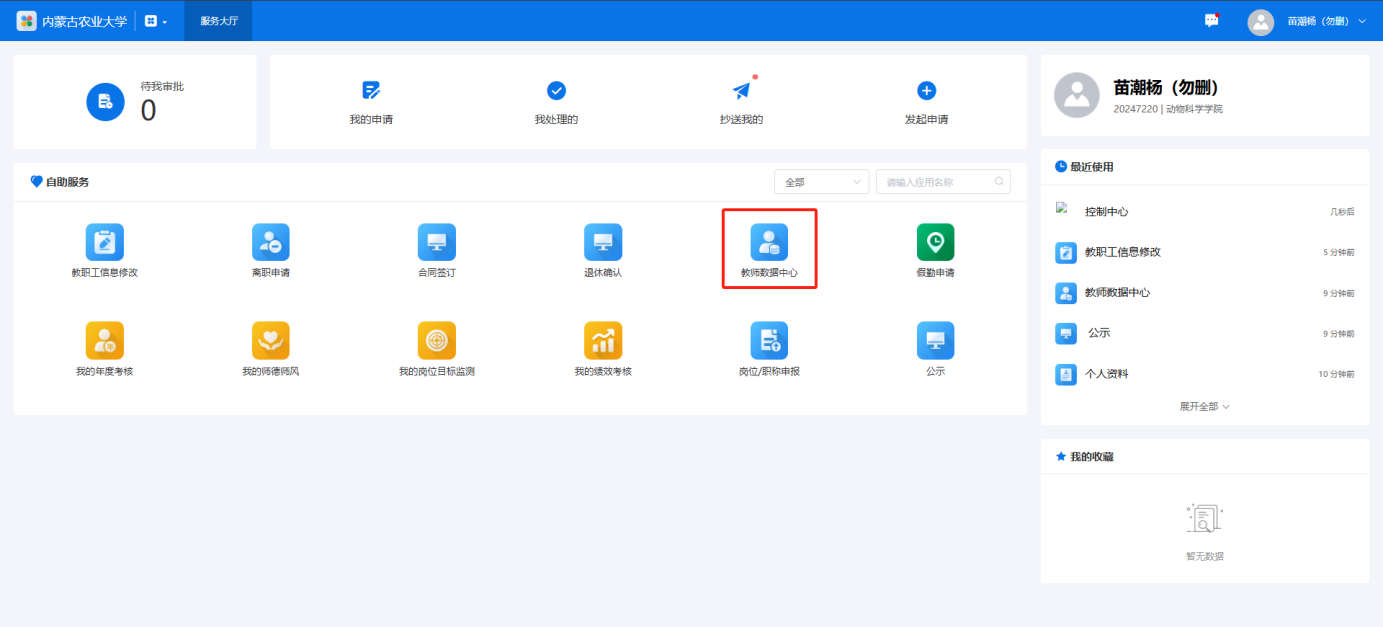
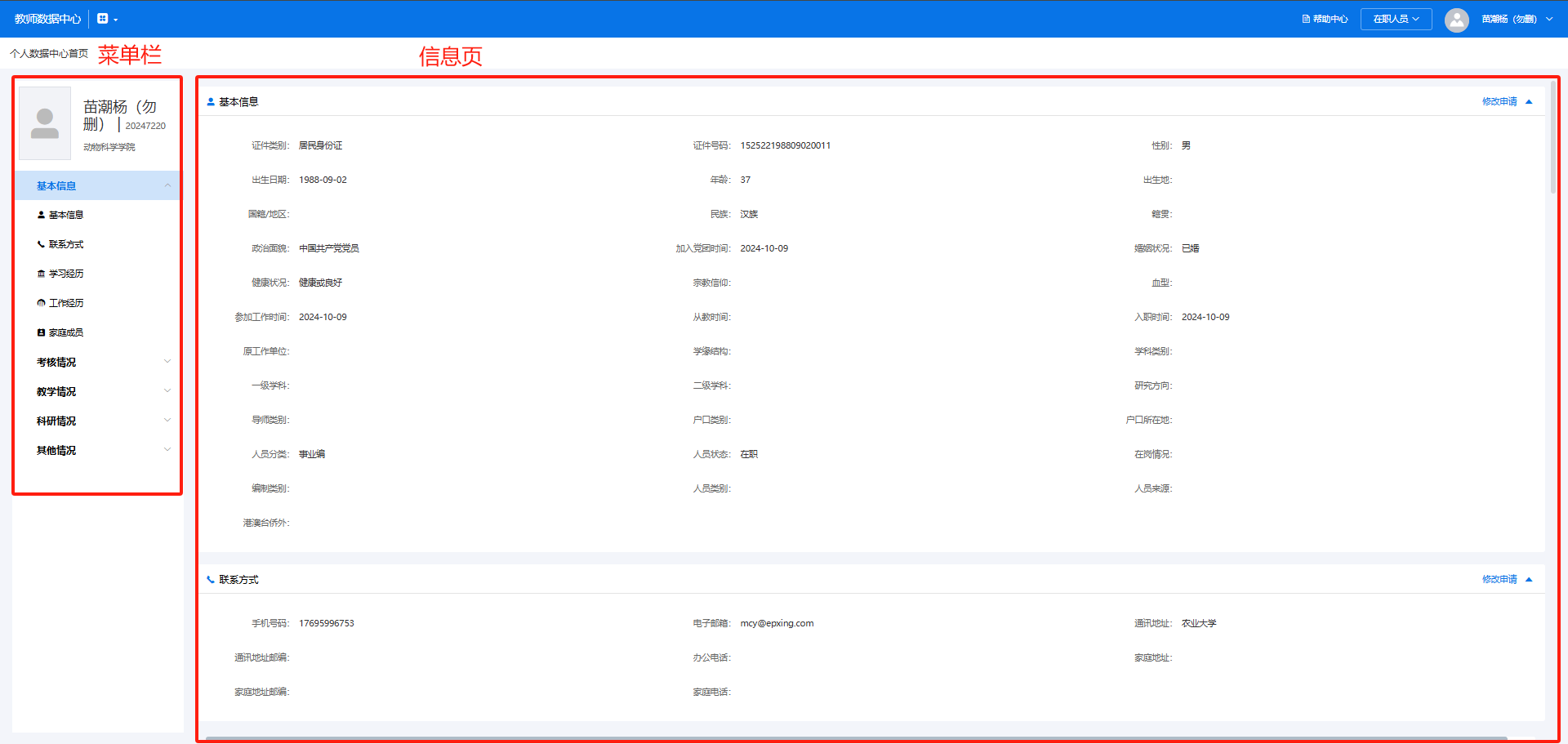
【菜单栏】主要是功能菜单展示区域,点击后可快速定位信息区域。
【信息栏】主要用于展示教职工信息,实现信息的增、删、改、查。
教职工个人如要维护基本信息、学习经历、工作经历、家庭成员、奖励情况、惩处情况信息可以对应子集菜单的右上角点击【修改申请】,则会直接跳转到【教职工信息修改】页面进行信息维护。
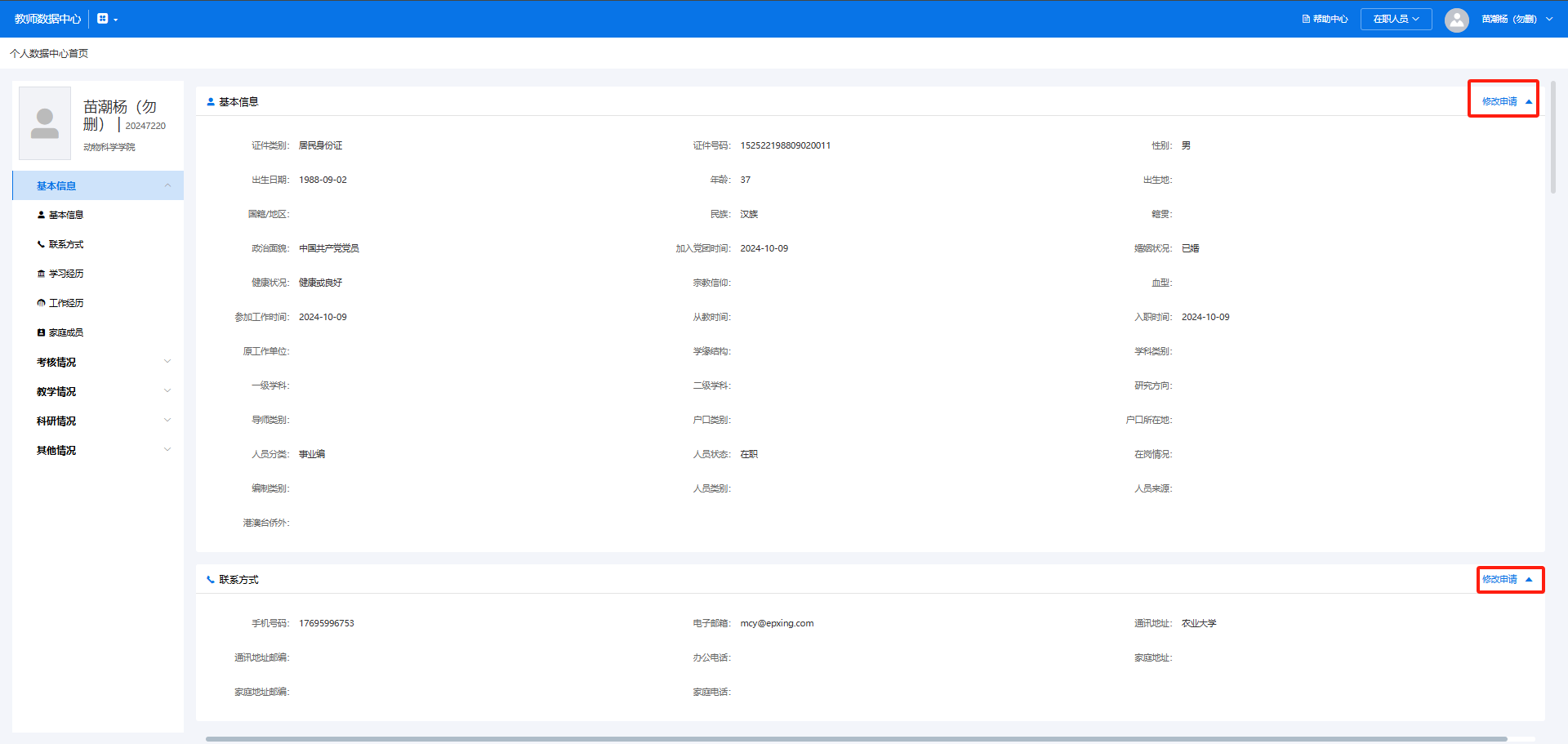
信息维护页面如下:
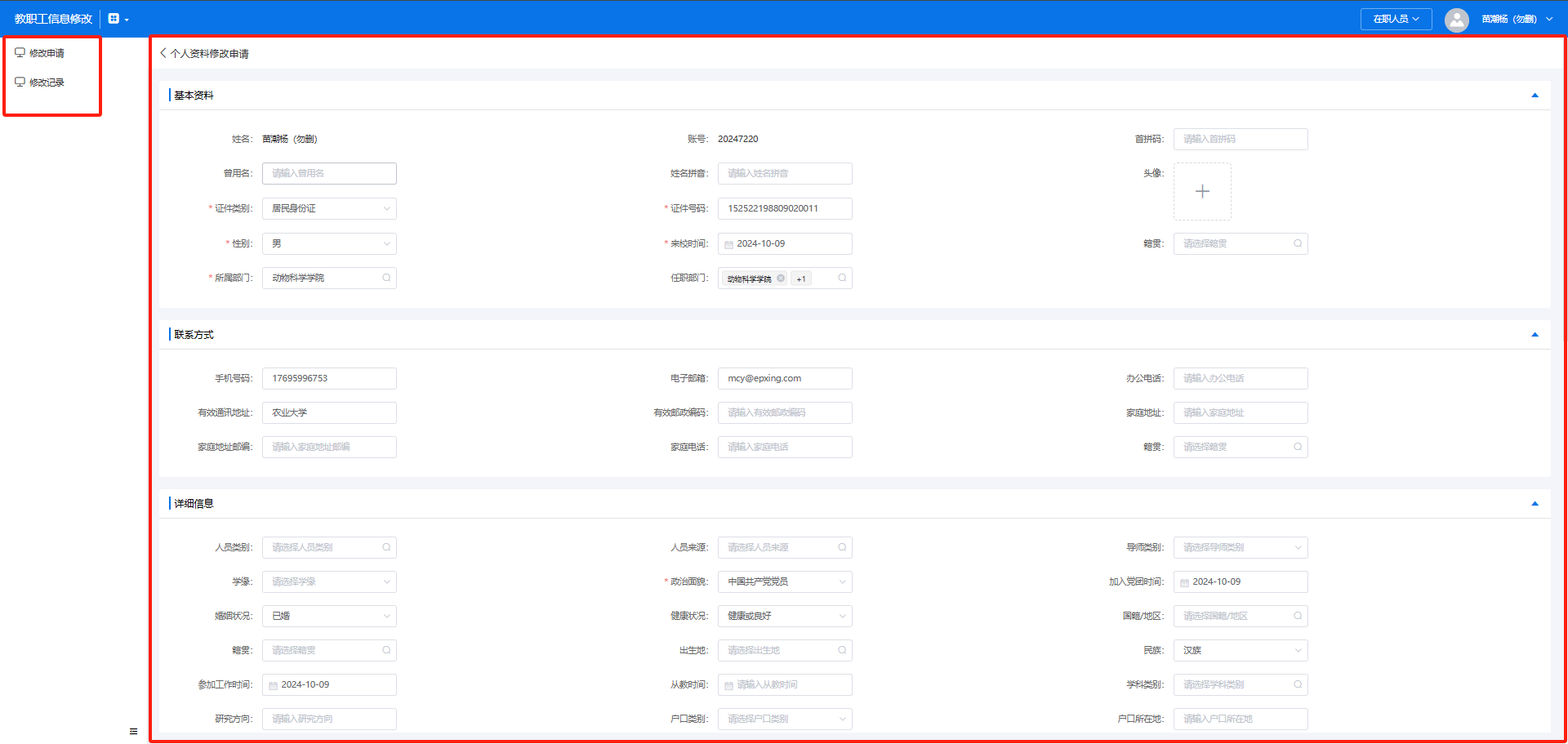
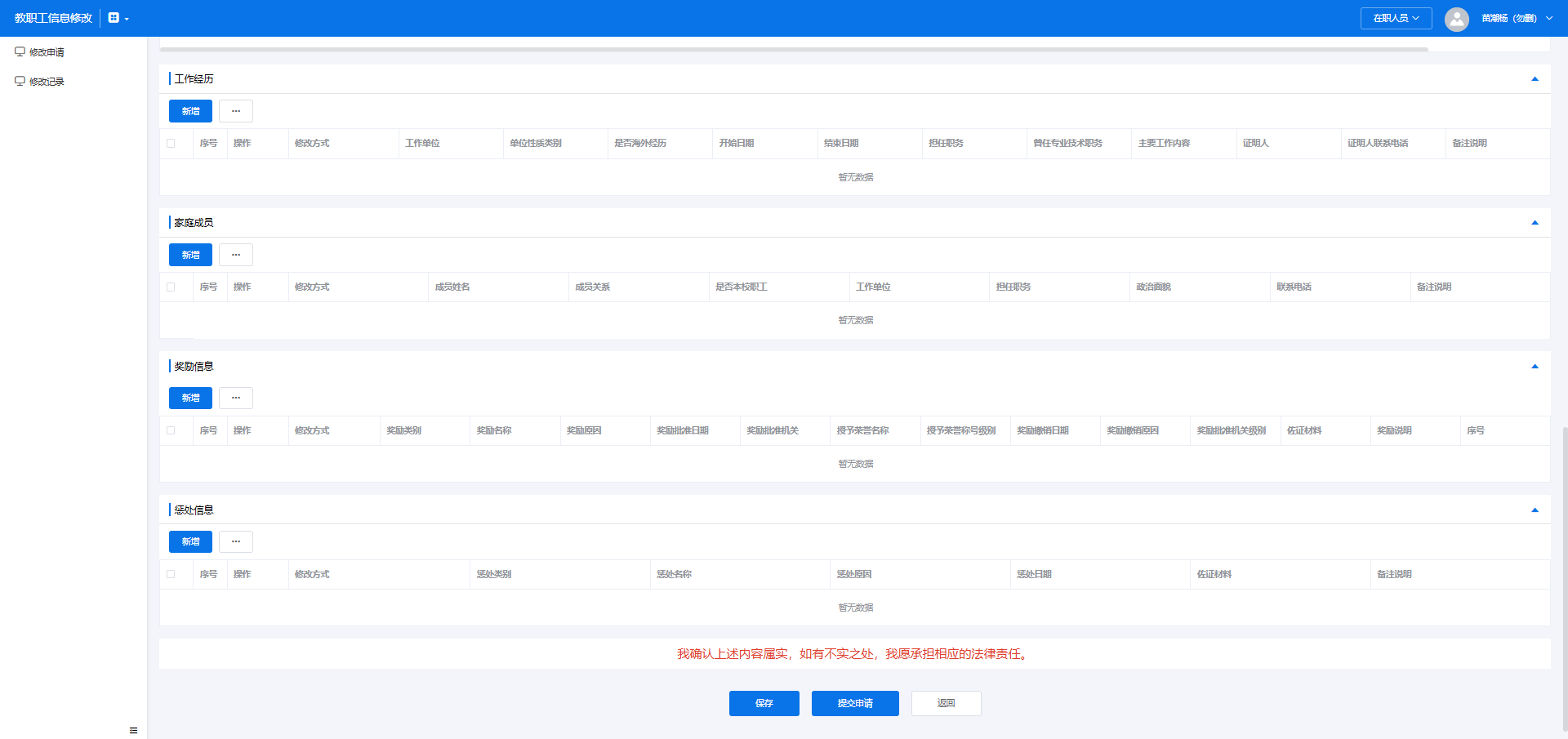
注意:教职工信息填写维护提交申请后,会进入审核流程,如审核未通过,不允许修改。只有学校审核通过后,修改的信息才能生效。并且进行中的审核只能有一条数据。
该区域为教职工教育经历的展示区域,每位老师可维护多条数据,但是最高学历和最高学位只能有一条数据。

按照个人实际情况填写采集的信息,附件请诸位老师务必上传,是管理员审核的重要依据。
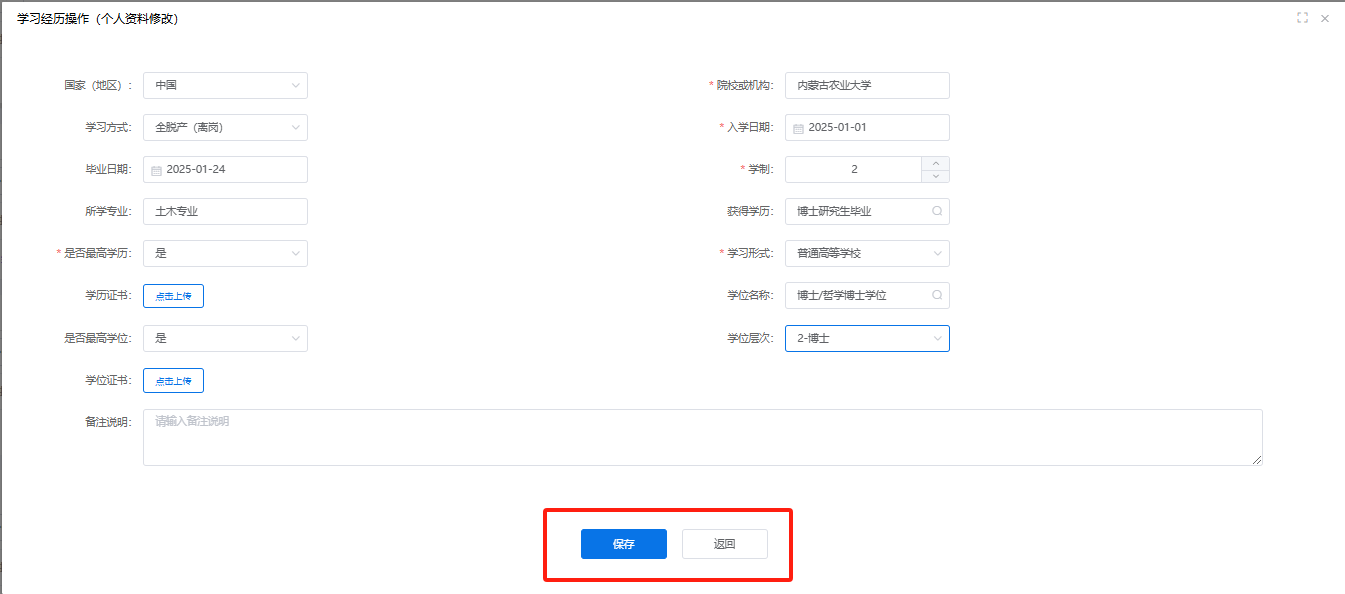
【保存】保存当前页面填写的数据信息。
【返回】返回到上个页面。

【编辑】如果对填写的信息存在错误的地方,可以选在操作列的编辑按钮进行修改操作,修改完后保存即可:
【删除】勾选想要删除的数据,在按钮区域点击
 找到删除按钮,删除即可。
找到删除按钮,删除即可。
当教师维护的数据确认无误后,则完成了教育经历的数据维护。
该区域为教职工工作经历的展示区域,每位老师可维护多条数据。

按照个人实际情况填写采集的信息。
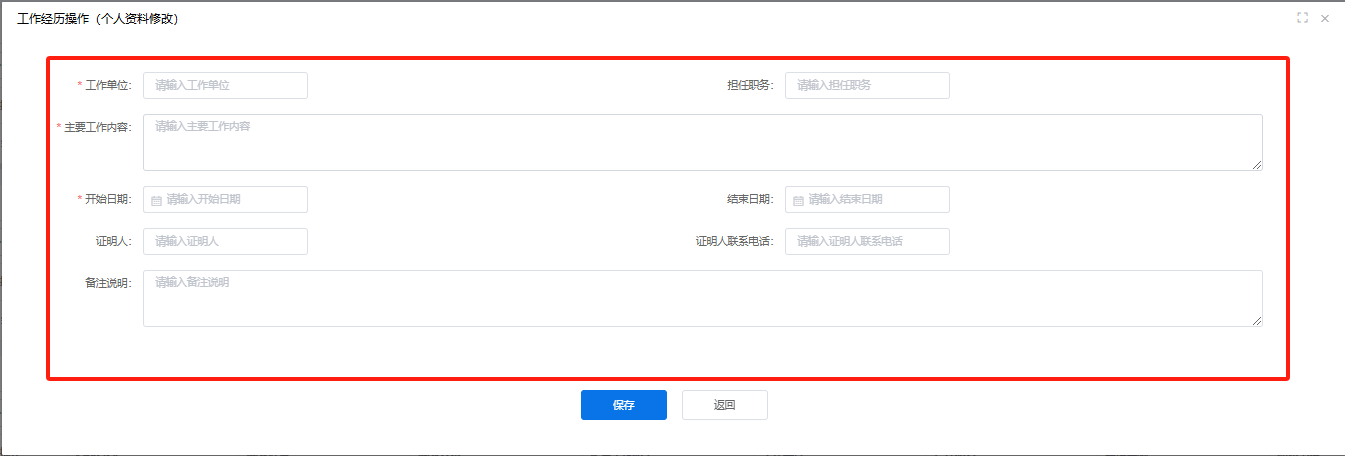
【保存】保存当前页面填写的数据信息。
【返回】返回到上个页面。

【编辑】如果对填写的信息存在错误的地方,可以选在操作列的编辑按钮进行修改操作,修改完后保存即可:
【删除】勾选想要删除的数据,在按钮区域点击
 找到删除按钮,删除即可。
找到删除按钮,删除即可。
当教师维护的数据确认无误后,则完成了工作经历的数据维护。
该区域为教职工家庭成员的展示区域,每位老师可维护多条数据。

按照个人实际情况填写采集的信息。
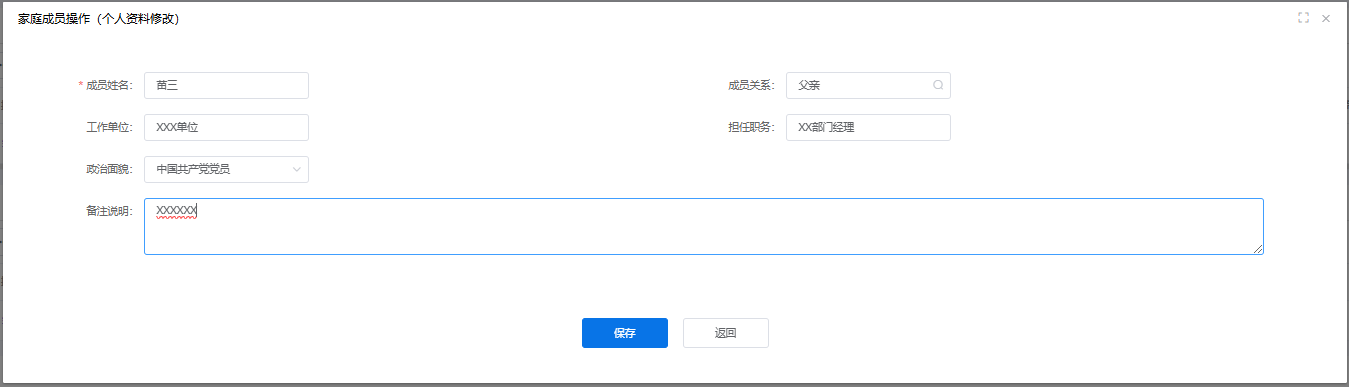
【保存】保存当前页面填写的数据信息。
【返回】返回到上个页面。

【编辑】如果对填写的信息存在错误的地方,可以选在操作列的编辑按钮进行修改操作,修改完后保存即可:
【删除】勾选想要删除的数据,在按钮区域点击
 找到删除按钮,删除即可。
找到删除按钮,删除即可。
当教师维护的数据确认无误后,则完成了家庭成员的数据维护。
该区域为教职工奖励情况的展示区域,每位老师可维护多条数据。

按照个人实际情况填写采集的信息,佐证材料请务必上传。
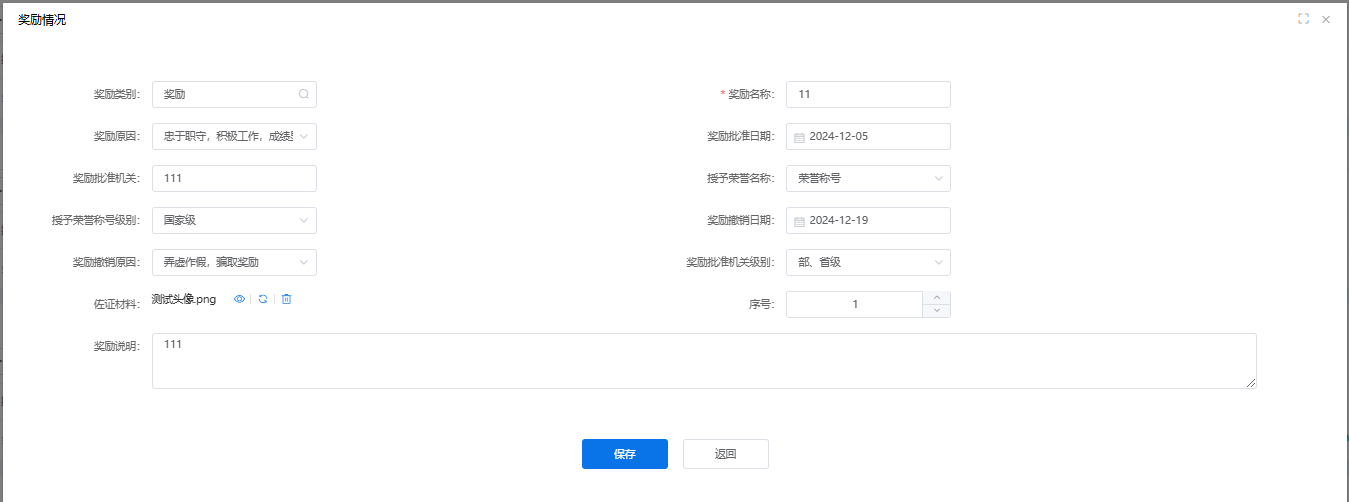
【保存】保存当前页面填写的数据信息。
【返回】返回到上个页面。

【编辑】如果对填写的信息存在错误的地方,可以选在操作列的编辑按钮进行修改操作,修改完后保存即可:
【删除】勾选想要删除的数据,在按钮区域点击
 找到删除按钮,删除即可。
找到删除按钮,删除即可。
当教师维护的数据确认无误后,则完成了奖励情况的数据维护。
该区域为教职工惩处情况的展示区域,每位老师可维护多条数据。

按照个人实际情况填写采集的信息,佐证材料请务必上传。
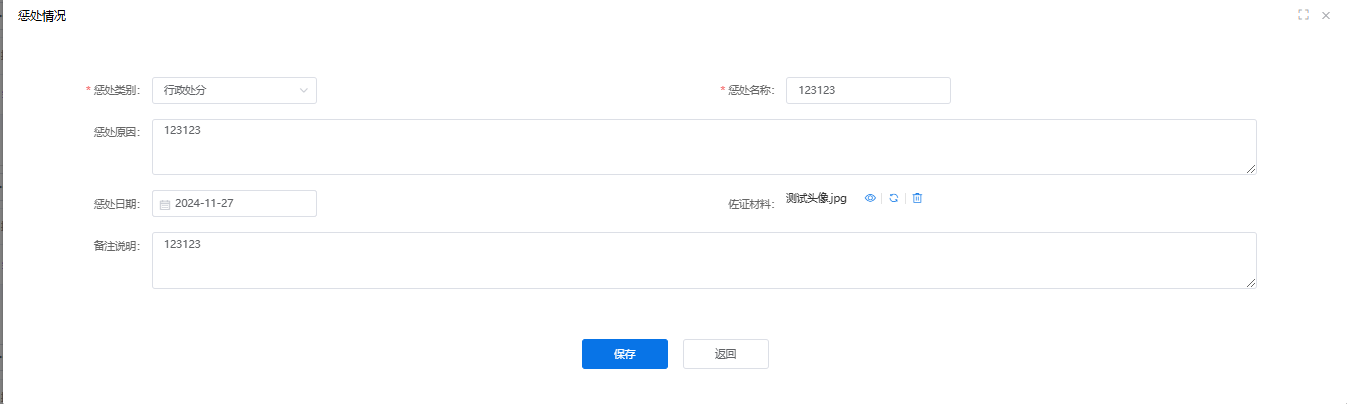
【保存】保存当前页面填写的数据信息。
【返回】返回到上个页面。

【编辑】如果对填写的信息存在错误的地方,可以选在操作列的编辑按钮进行修改操作,修改完后保存即可:
【删除】勾选想要删除的数据,在按钮区域点击
 找到删除按钮,删除即可。
找到删除按钮,删除即可。
当教师维护的数据确认无误后,则完成了惩处情况的数据维护。
当所有信息都完善后,在信息修改最下方找到【提交】按钮,提交后审核通过即完成基本数据维护。
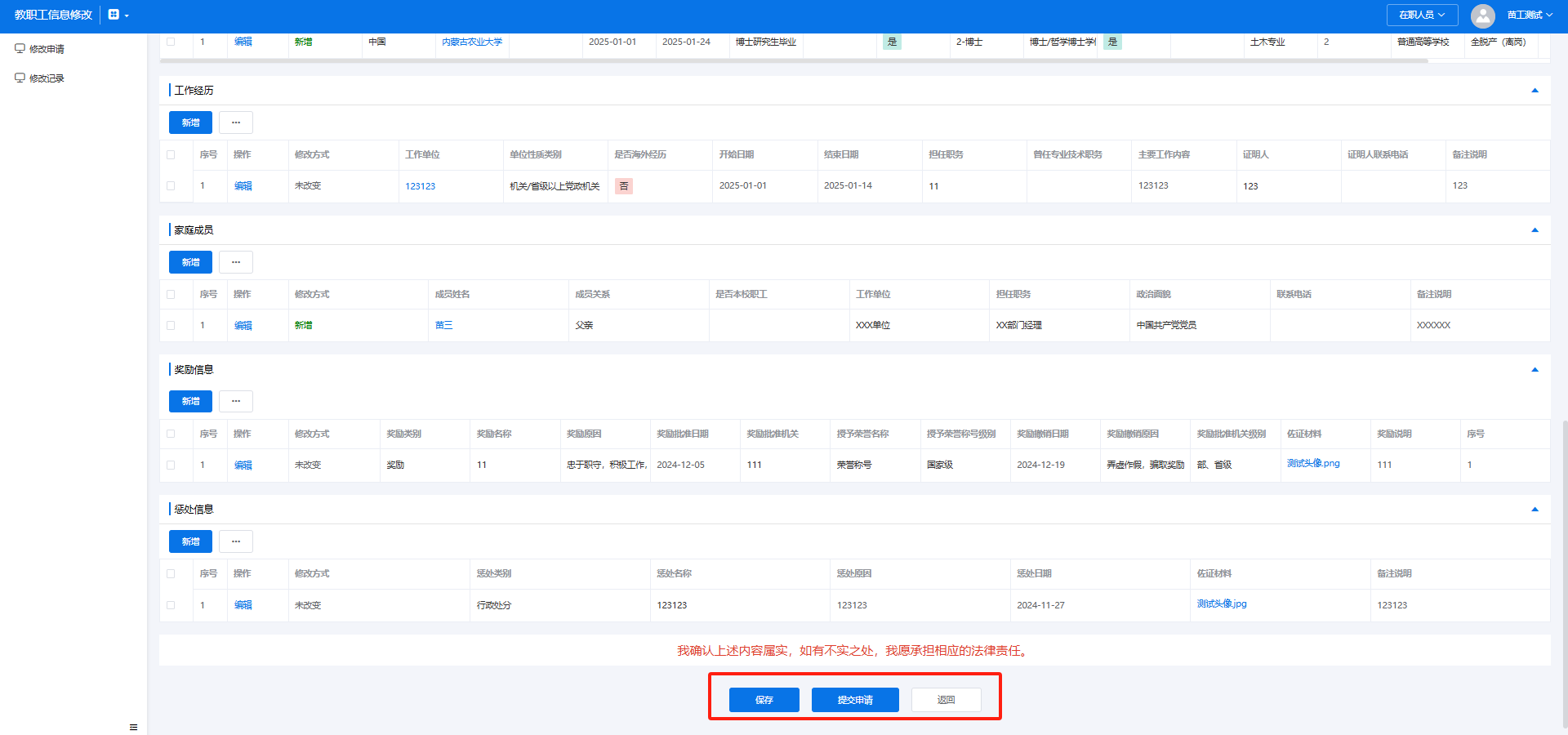
提交后可以在【修改记录】中查看申请记录,和审核流程。

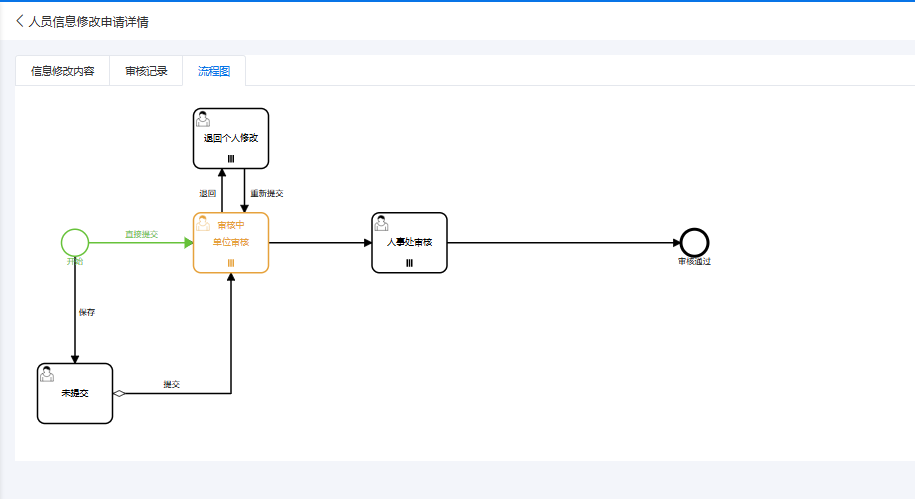
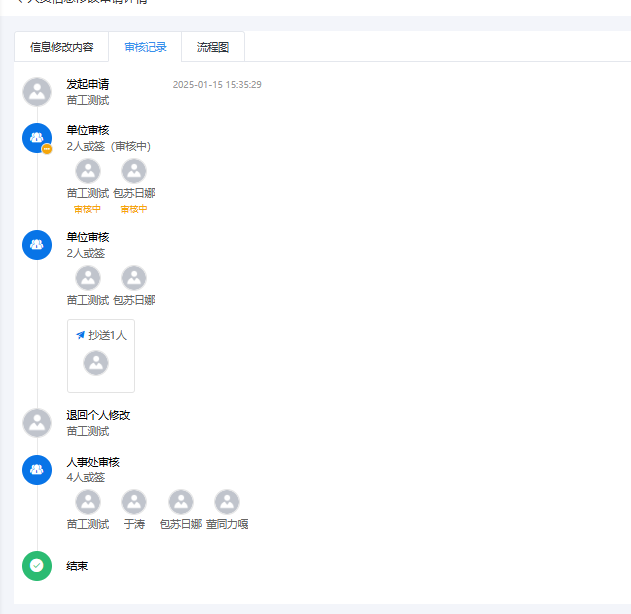
师德师风考核、年度考核、人才奖励或项目支持、人才专项考核结果教职工本人无法修改,只能查看,如有疑问请联系人事处。
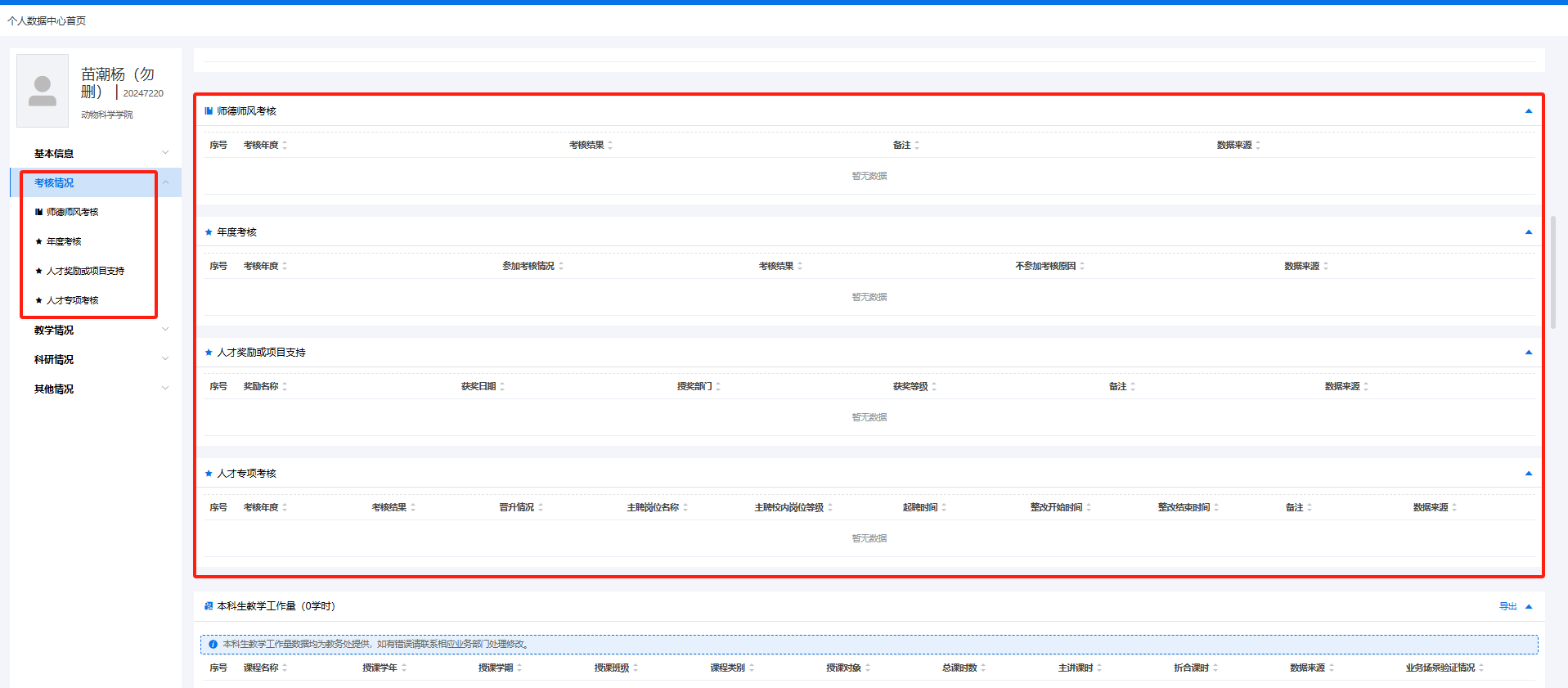
本科生教学工作量、研究生教学工作量结果教职工本人无法修改,只能查看,如有疑问请联系人事处。
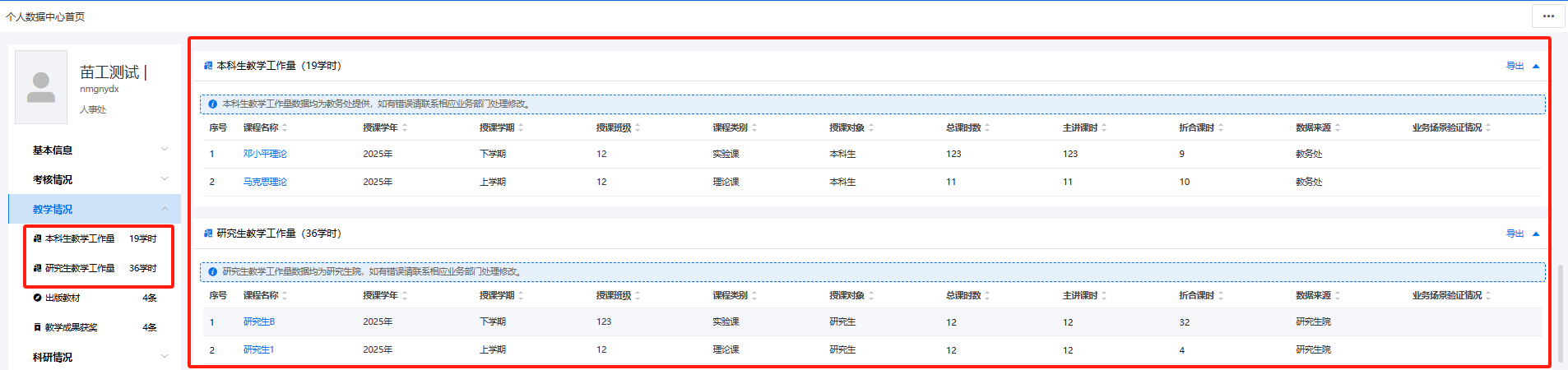
该区域为教职工出版教材的展示区域,每位老师可维护多条数据。

按照个人实际情况填写采集的信息,佐证材料请务必上传。
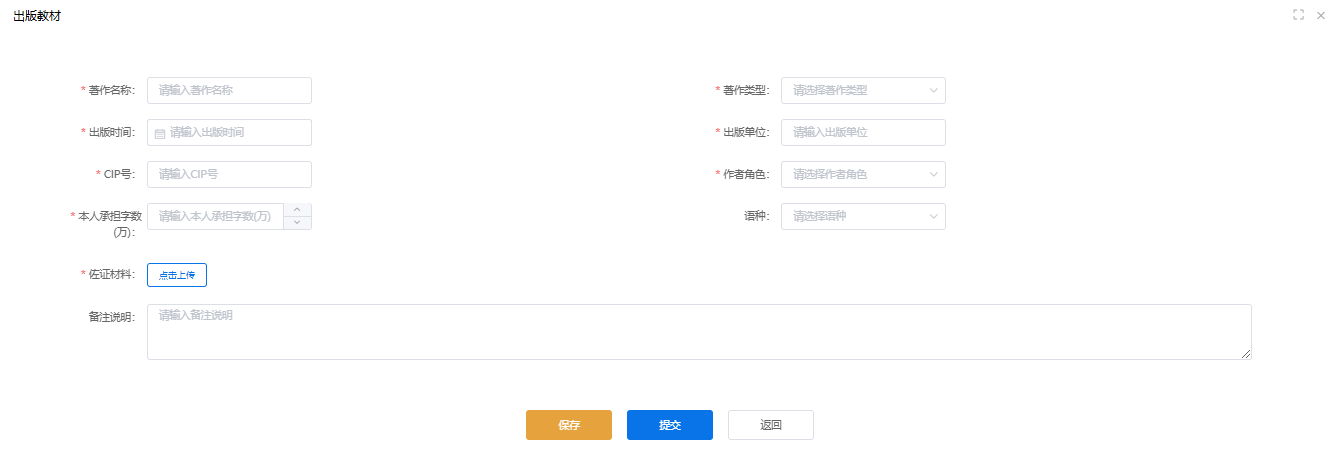
【保存】保存当前页面填写的数据信息。
【提交】将填写的信息提交给相关业务部门审核。
【返回】返回到上个页面。

【修改提交】如果对填写的信息存在错误的地方,可以选在操作列的编辑按钮进行修改操作,修改完后保存即可:
【删除】只有退回修改或者未提交数据才可以删除。
1.所有业绩数据填写提交都是一条数据一个审核流程,教职工请勿重复填写。
2.其他教学业绩、科研业绩等填写请参考上面“出版教材”操作步骤。
5职称申报
5.1职称入口位置
登录人事系统后,可以在自助服务区域找到“岗位/职称申报”图标,点击进入后找到职称评审入口选择“2025年职称评审”,在该页面可以看到申报的截止日期,申报截止后将无法在申报提交,请各位老师注意申报截止日期,请勿错过,耽误评审。
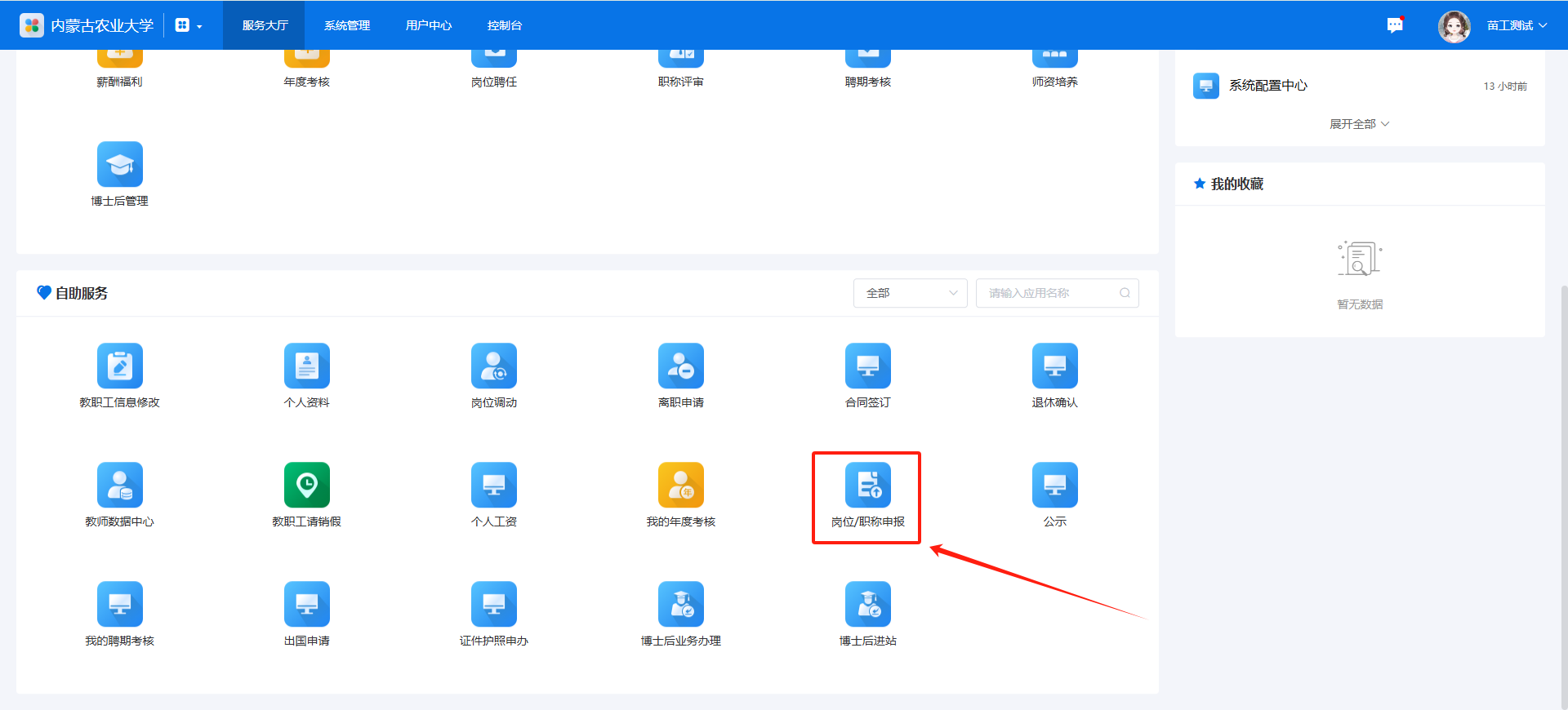
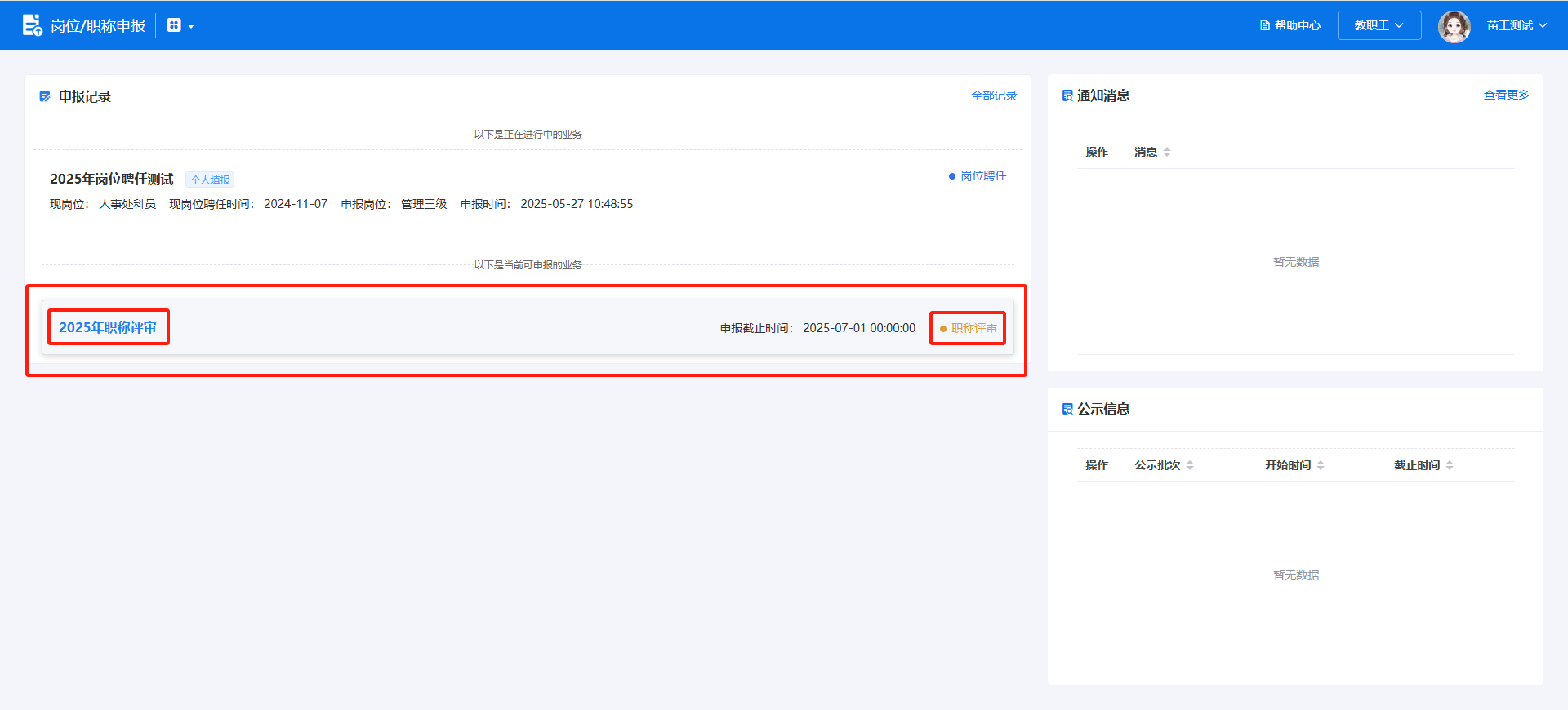
5.2职称申报系列选择
首次申报需要查看评审通知内容勾选同意后才可以进入申报选择系列页面。
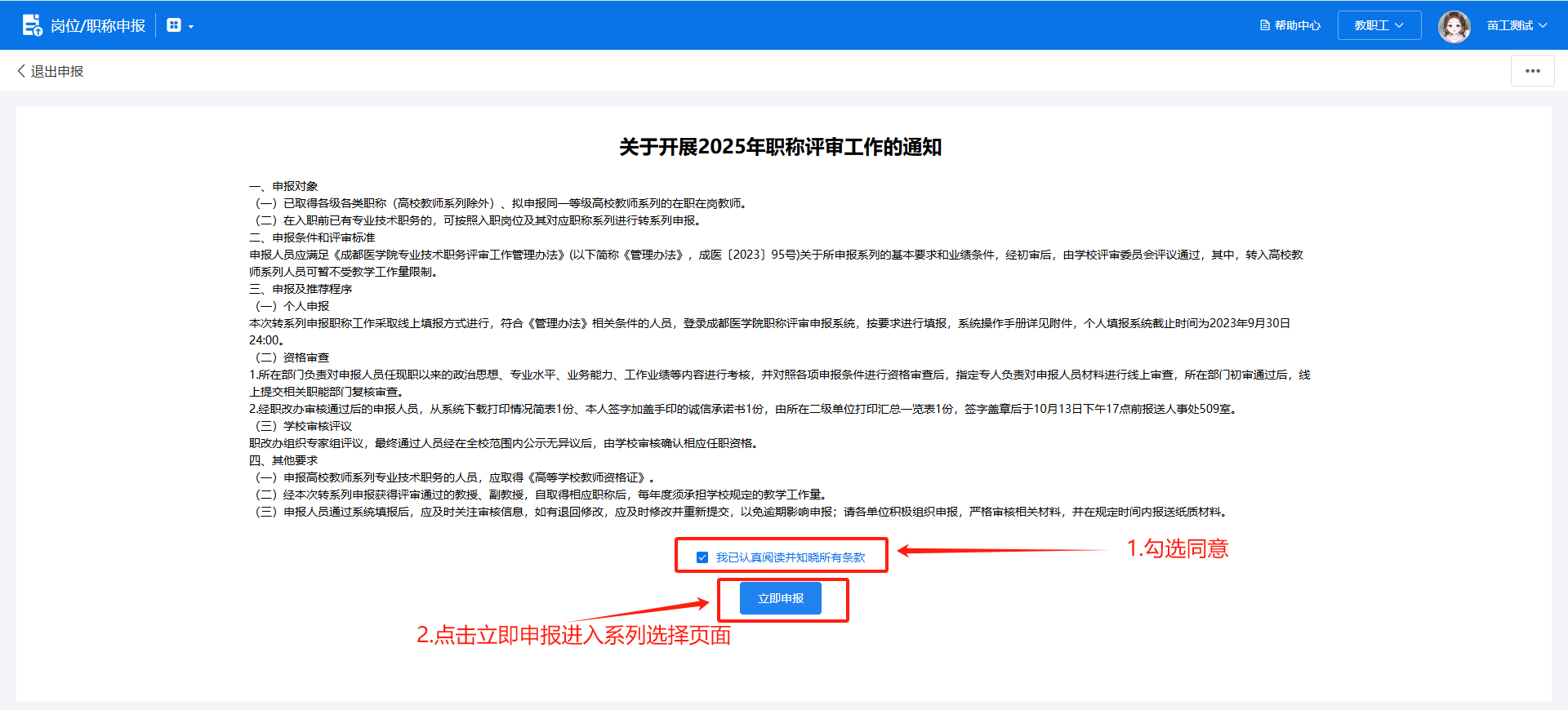
在选择系列页面进行基本信息填写,下面以教学系列为例。不同系列填写的内容有所区别。具体按照实际需求填写。
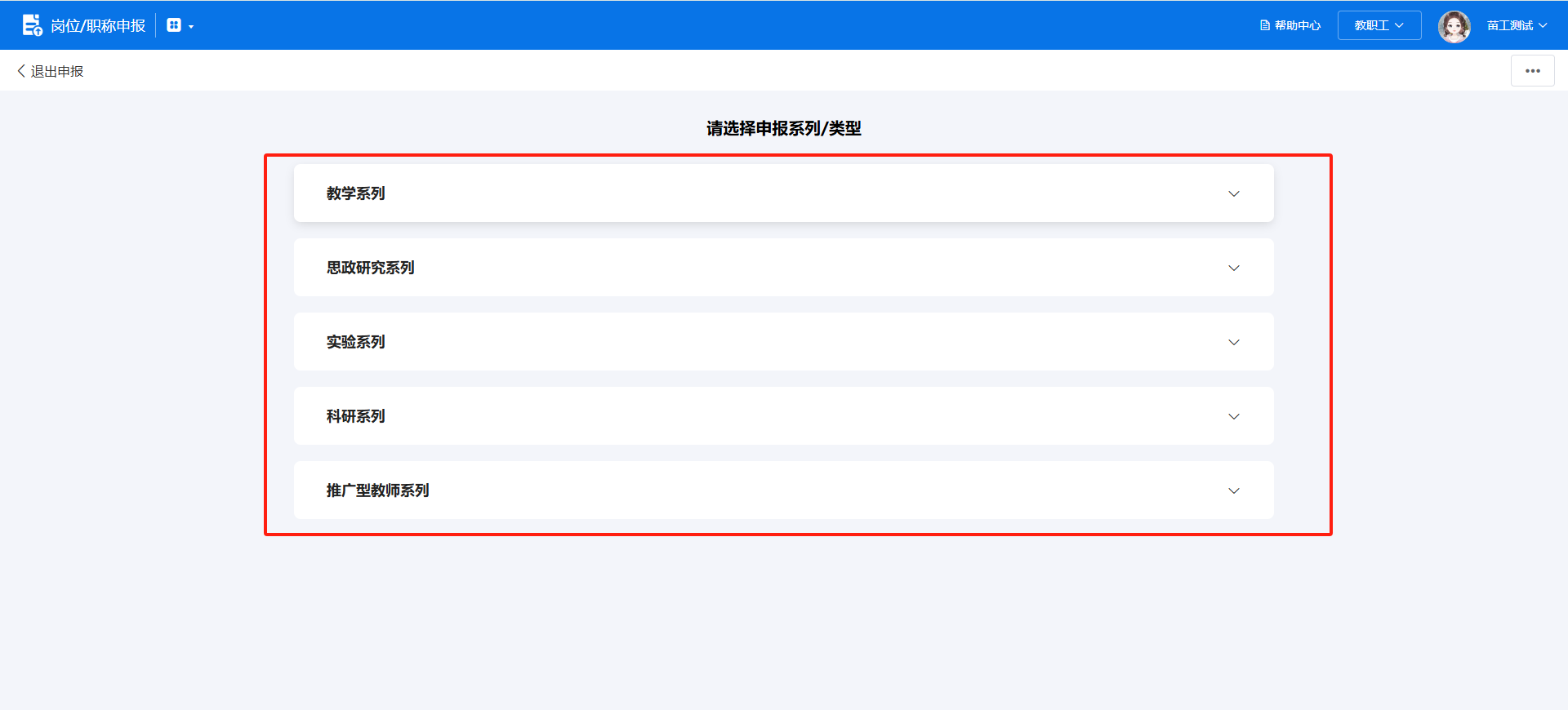
按照实际申报的职称进行填写,填写完成后“确认申报”,即可进入个人信息填写页面。注意:申报系列选择后将无法修改,请在填报前一定要确认申报系列,否则如果修改系列,业绩内容需要重新填写,请慎重选择。
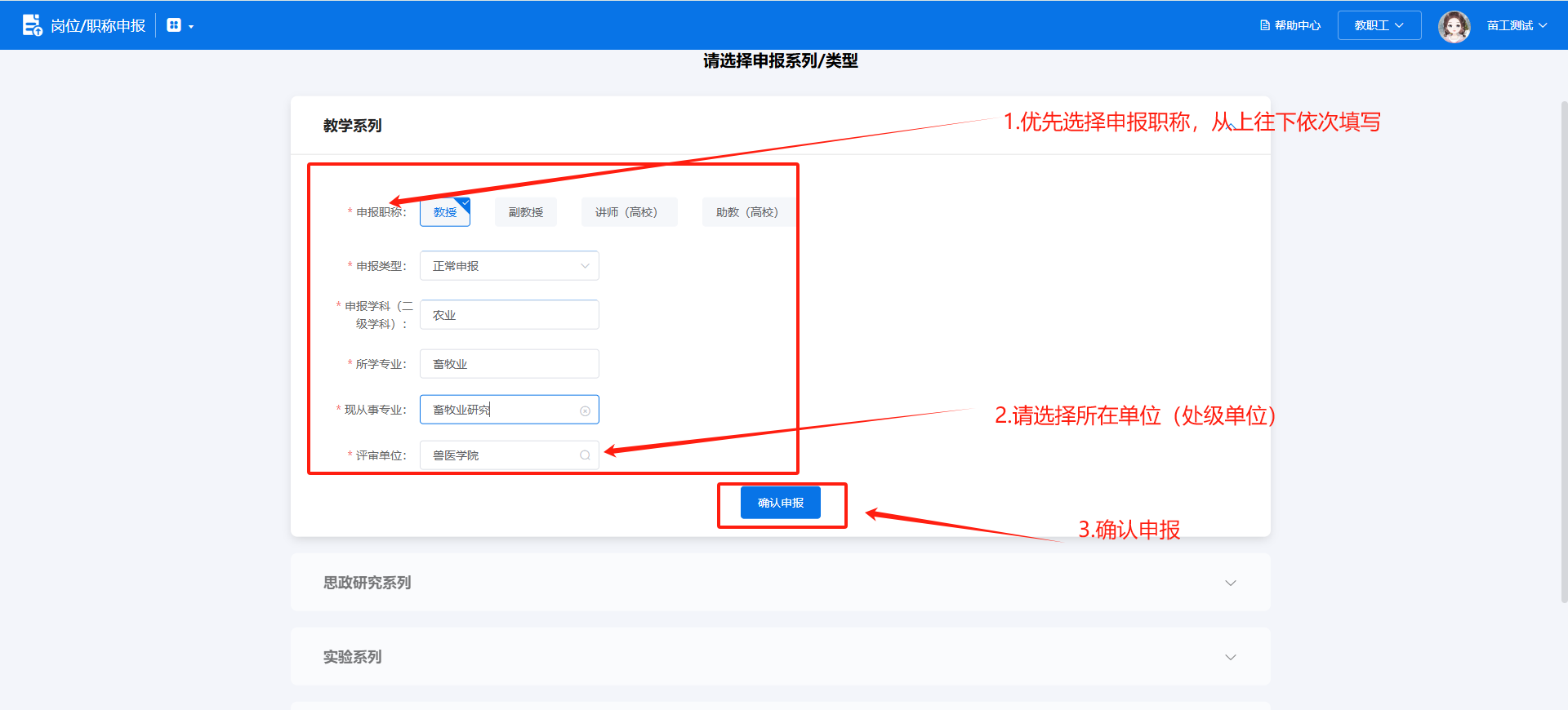
5.3职称申报填报页面
进入申报信息填报页面后,“申报信息”无法进修修改。

“个人基本信息”是自动抓取人员信息,如果有问题,请修个个人资料或者联系人事处相关老师进行修改,无法在申报职称页面进行编辑修改。
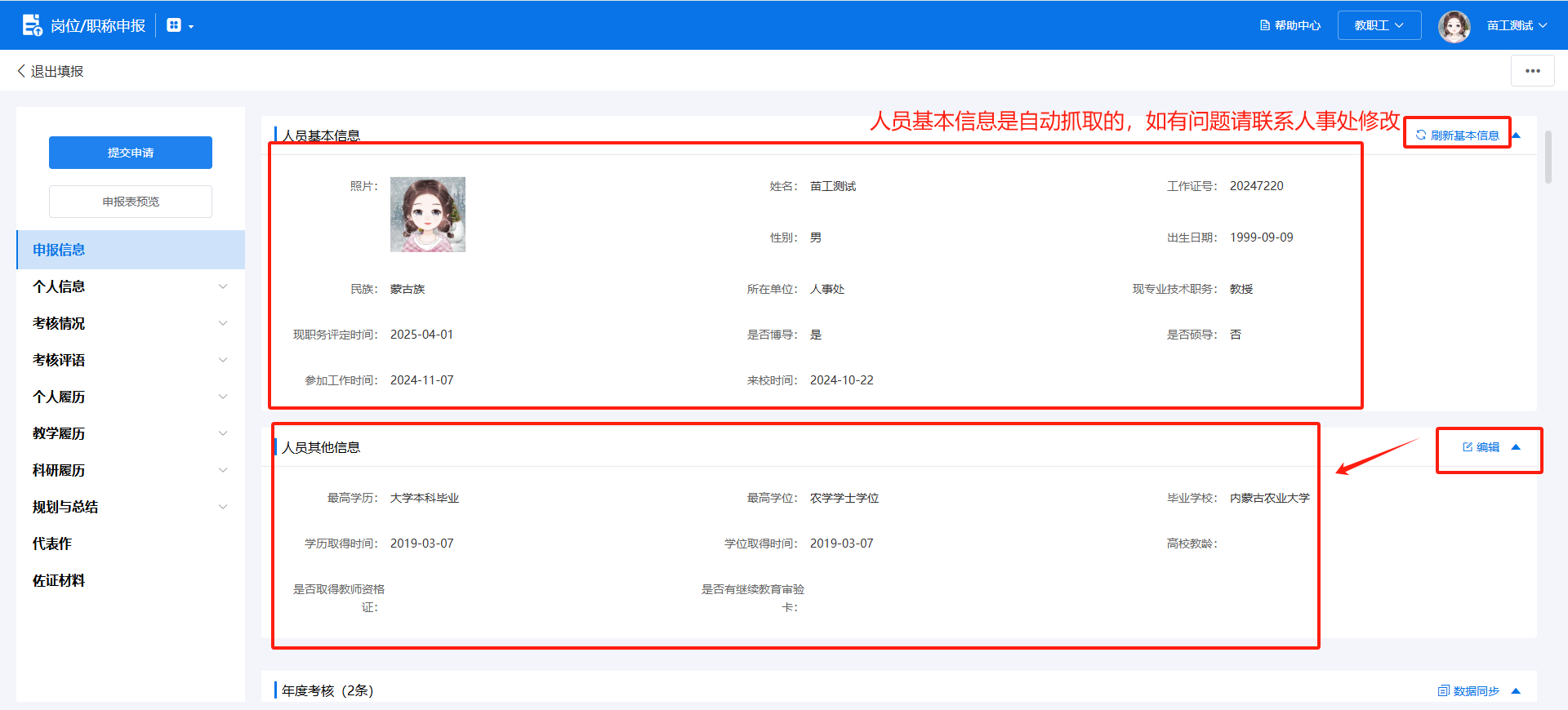
“个人其他信息”需要点击右上角“编辑”功能,对内容进行维护,然后保存即可。
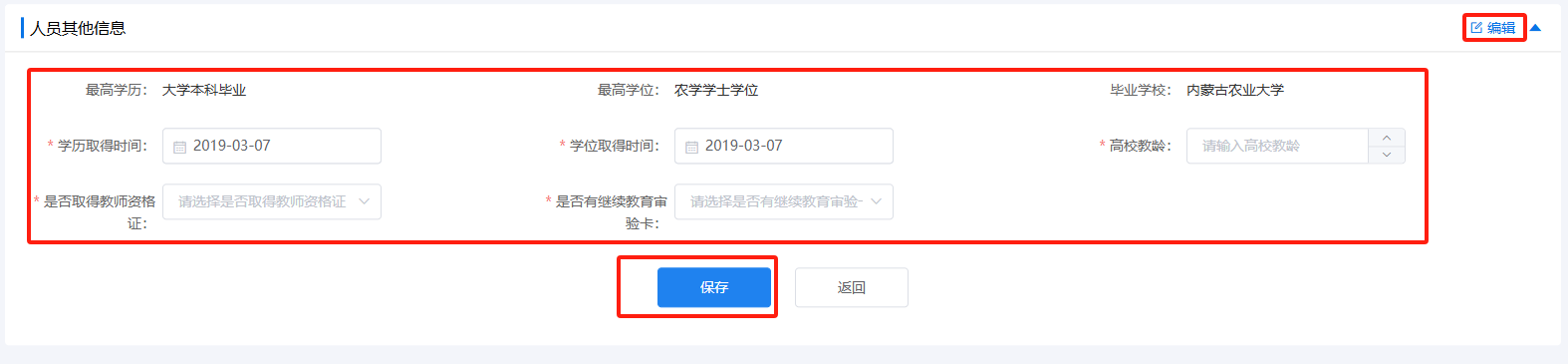
业绩新增或自动获取业绩中心数据功能,下面以“思想政治考核”为例,给各位老师讲解一下功能。
【新增】新增代表业绩可以手动由老师自己进行录入操作,点击新增,填写相关信息,然后保存。
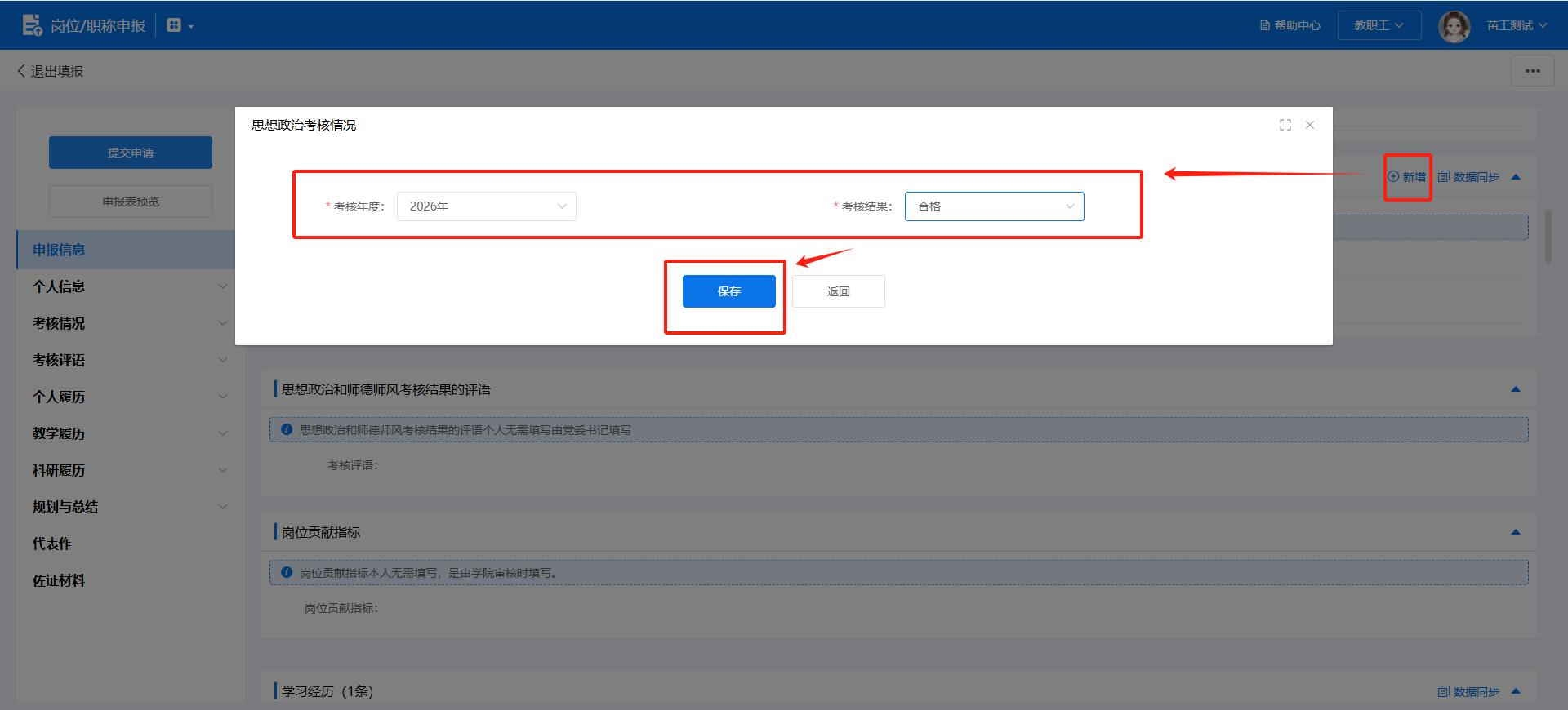
【数据同步】功能按钮下分为“刷新当前数据(如果该业绩子集中已经有了同步的业绩数据,数据来源非个人填写的,则可以刷新最新业绩数据)”、“选择数据同步(可以自主选择业绩中心的数据同步到子集中,减少填报内容)、“全部数据同步(自动同步所有的业绩数据到该子集中)”,共三种同步数据方式,自主选择。

【编辑】编辑功能是填写错误后,整体申报未提交前,都可以进行编辑修改。
【删除】删除一条数据。
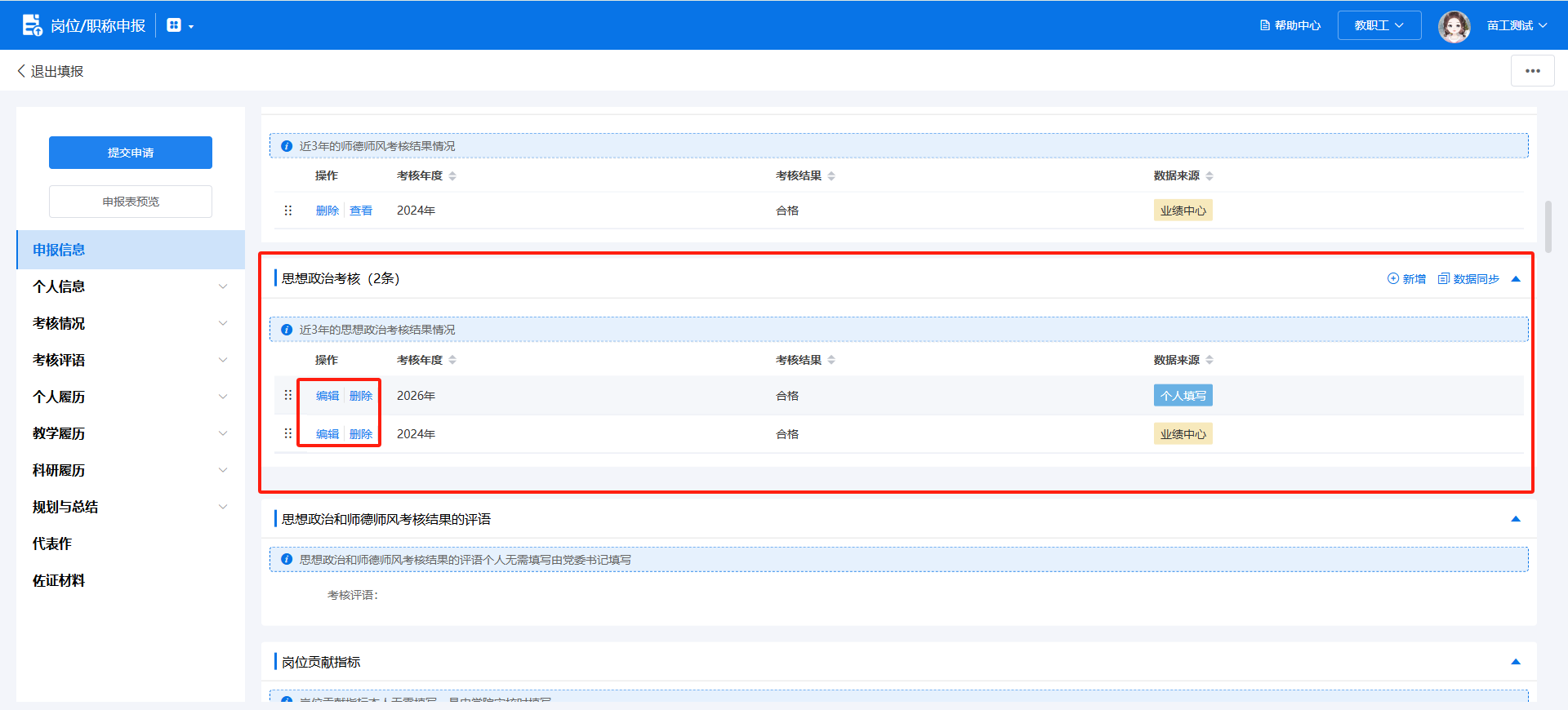
【选择代表作】部门业绩子集可以选择为代表作,如果老师觉得为该条业绩可以选择为代表作,则点击该按钮即可。代表作最多选择3条数据。
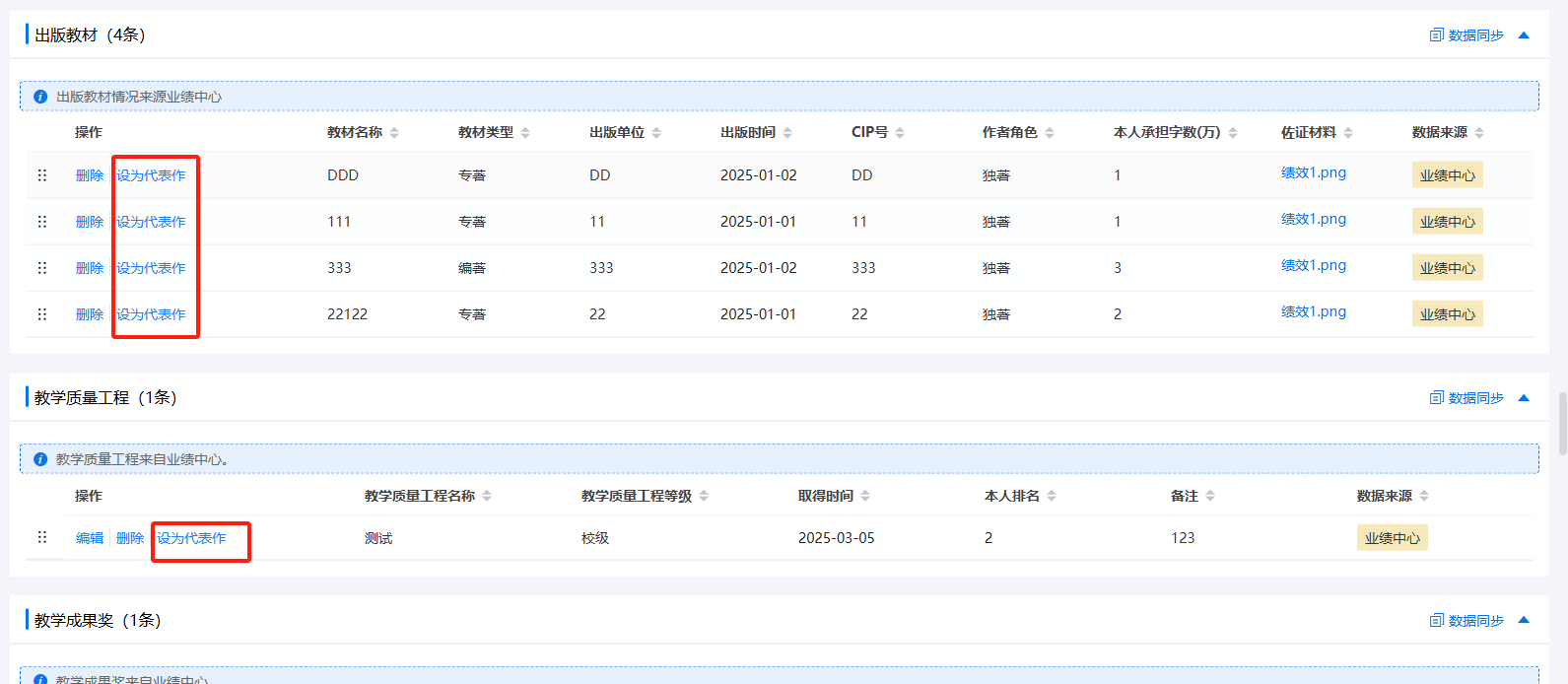
【取消代表作】如果选择代表作错误,则需要在对应子集选择取消代表即可。
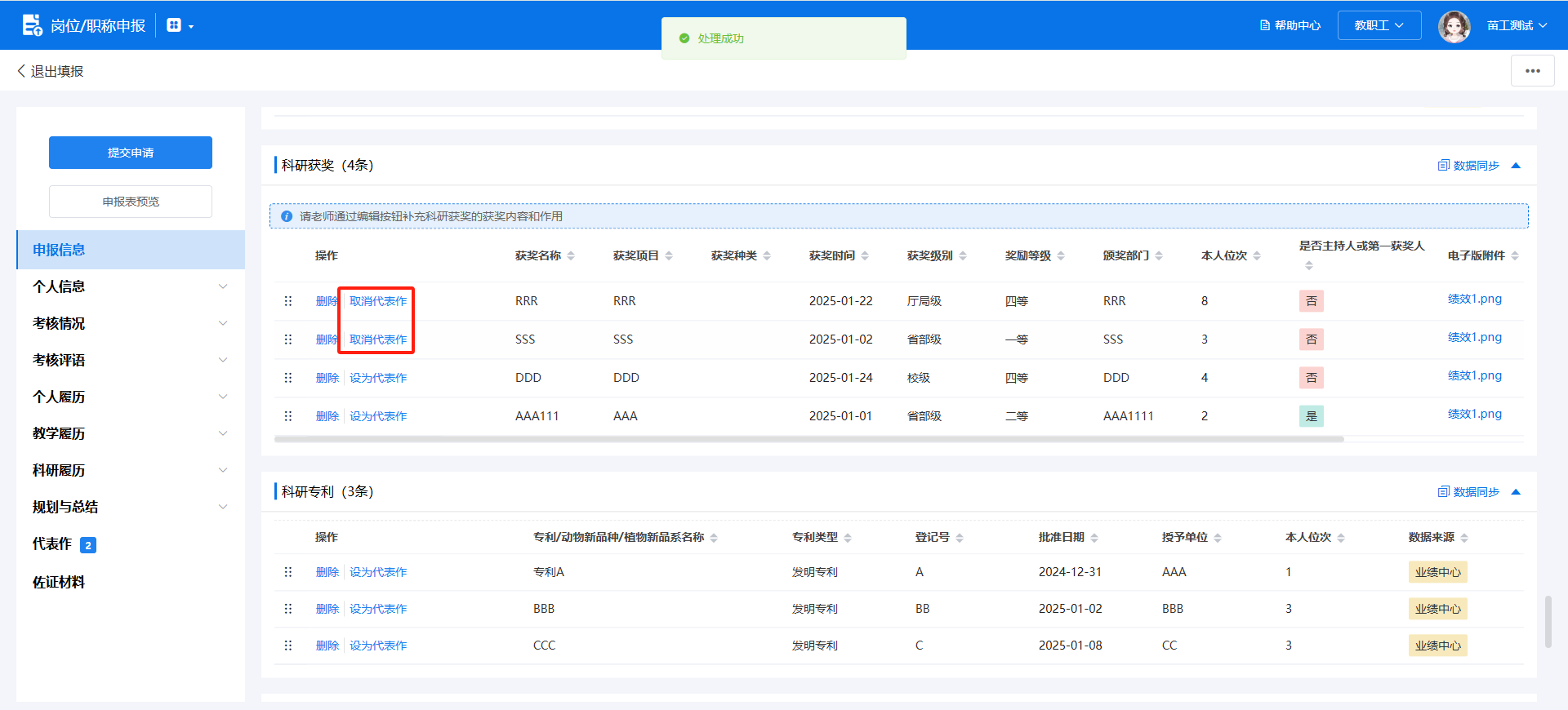
【修改】当整体状态为“退回修改”时,业绩子集可以进行单条修改。
5.4个人总结填写
个人总结或者主要专业技术工作简历、任职期间任务完成情况等内容均在申报页面最下方进行填写。
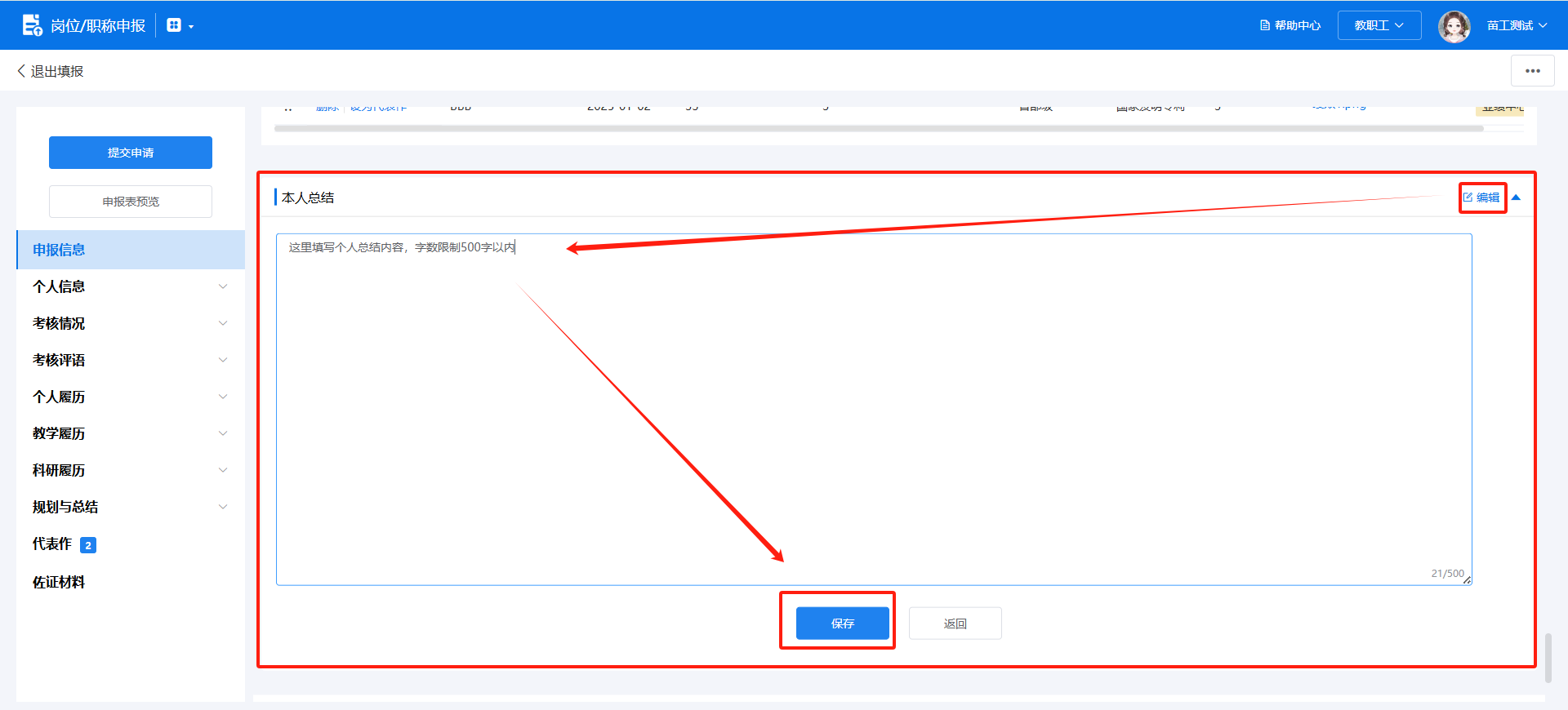

5.5佐证材料填写
职称申报页面所填内容真实有效,请按照要求统一整理到一个PDF文件中并上传。
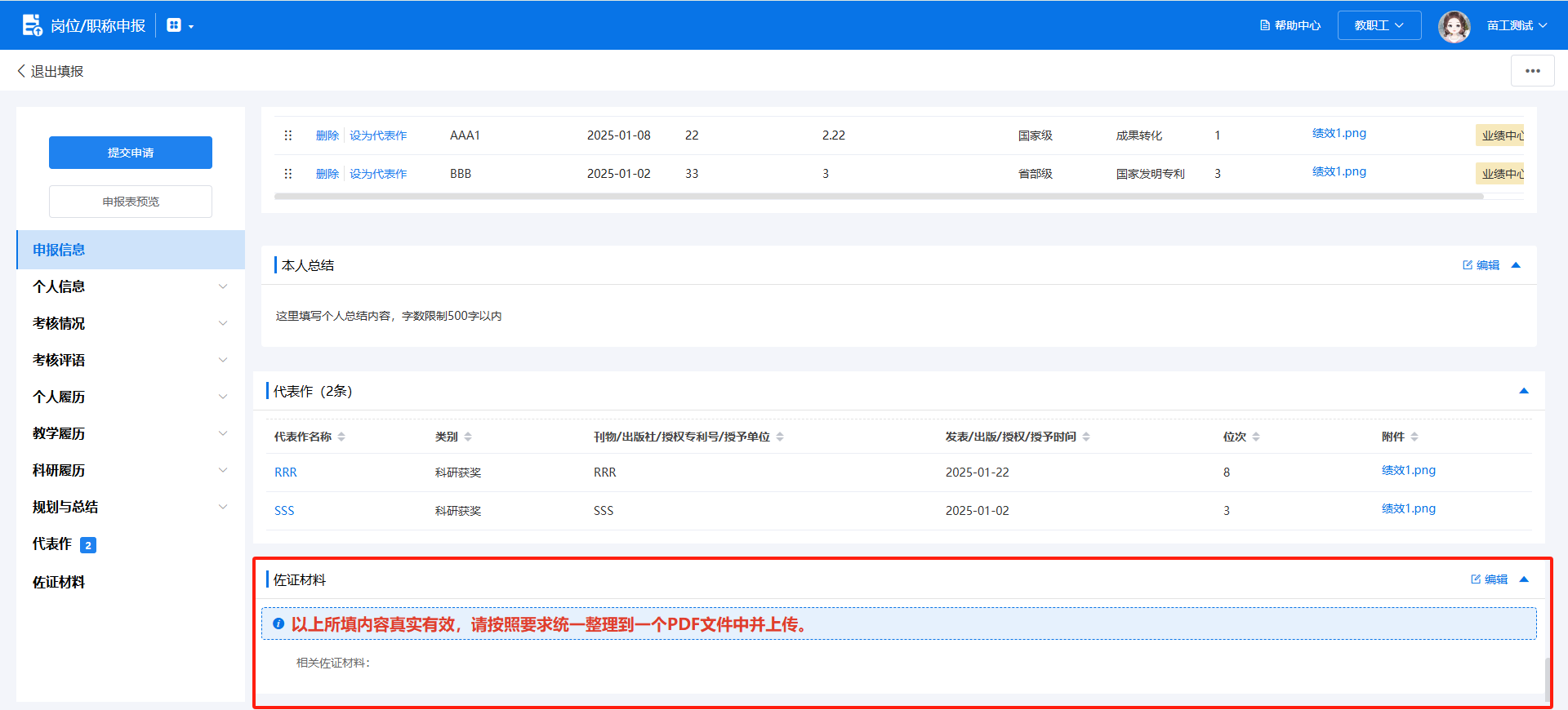
5.6提交签字
可使用鼠标签字或者手机扫码签字(扫码签字需要手机网络连接校园网,否则无法手机签字)。
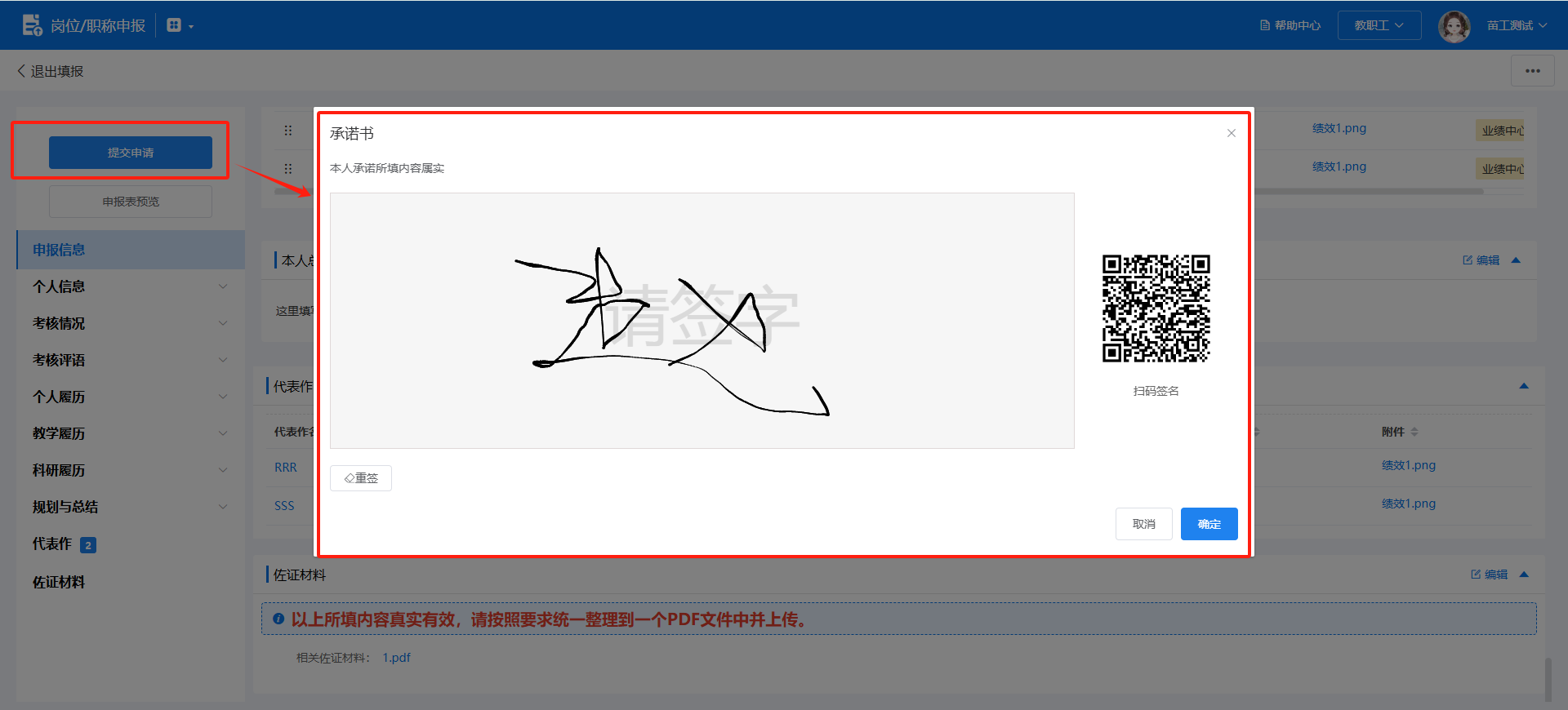
5.7材料审核结果反馈
学校会对老师填写的业绩内容进行每一条数据审核,审核不通过或者填写有误业绩数据单条退回,那么需要老师进行修改或者删除操作。
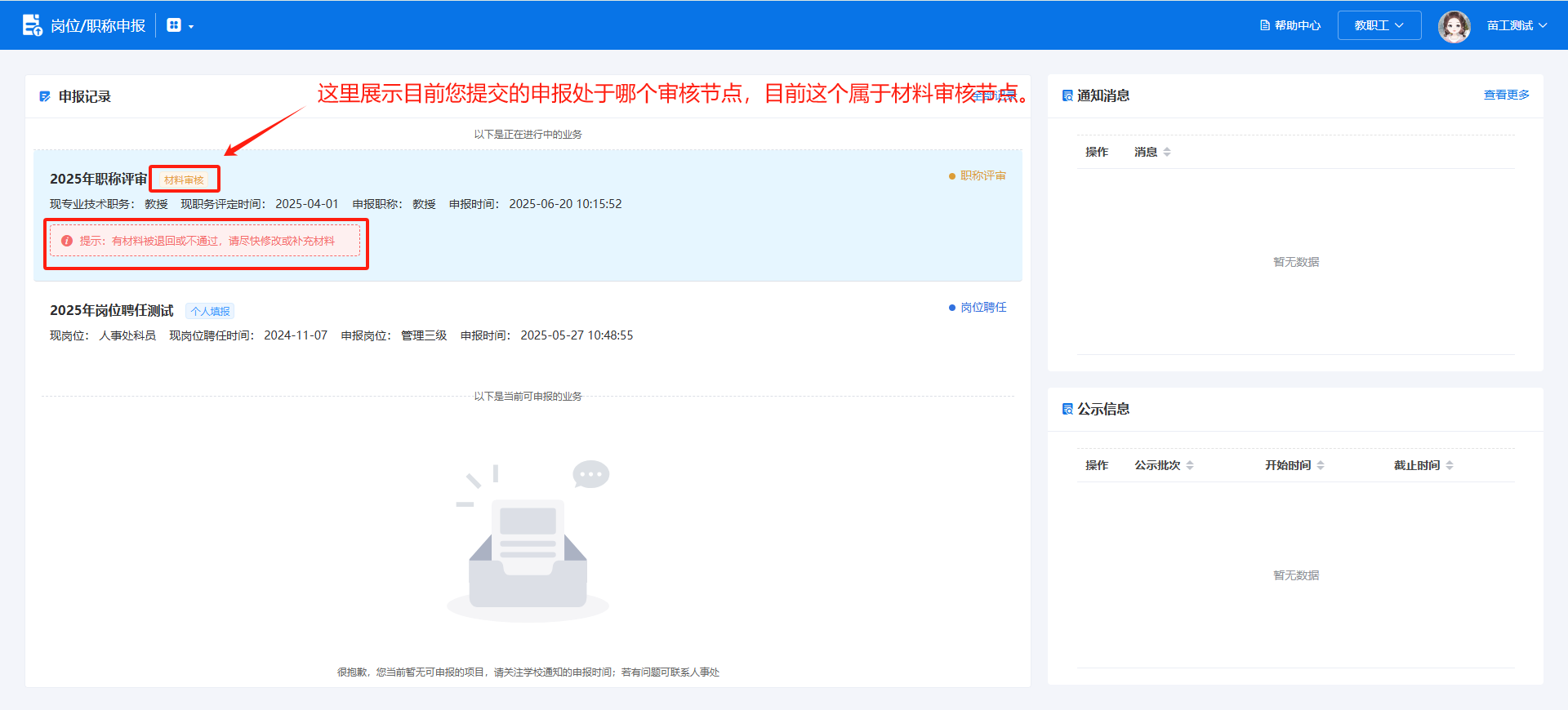
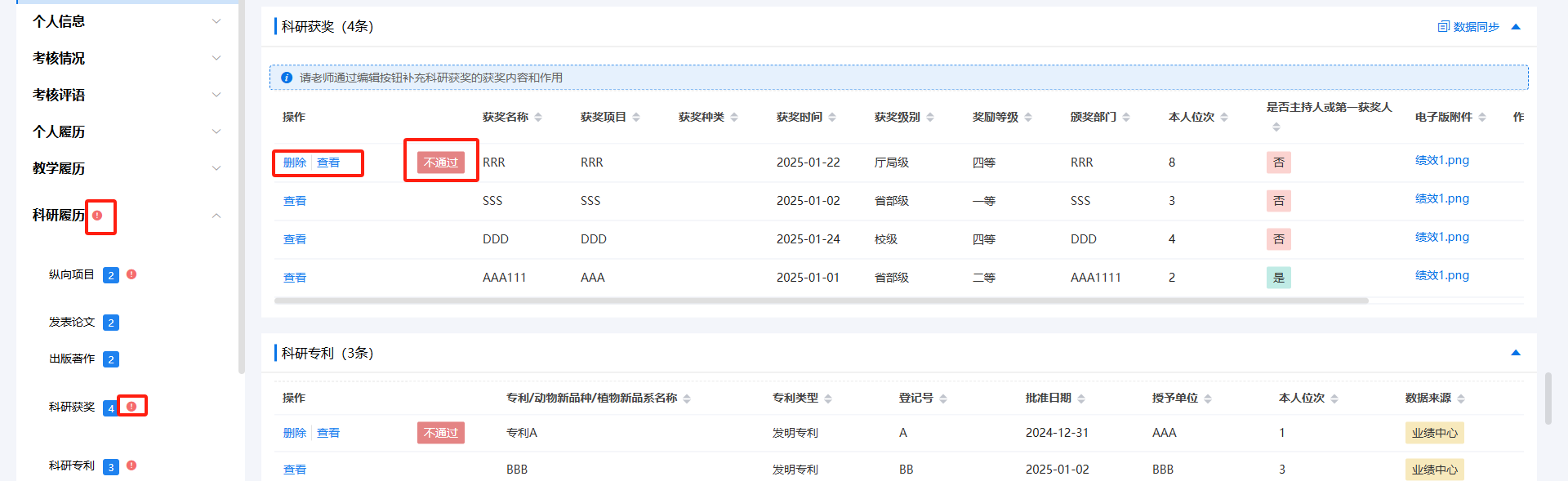
5.8填报注意事项
1.请确认系列后在开始填写业绩数据,如果业绩数据填写完成后在修改系列,那么业绩数据所有内容需要重新填写,切记。
2.个人基本信息和部分业绩信息需要提前录入到人事系统中进行审核后才可以使用。
3.如果已提交的申报被退回修改了,则需要老师进行修改后再次提交。
如果教职工在填写业绩中遇到无法登录、无法提交、页面报错、字段下拉内容缺失等问题可联系人事系统工程师:苗工 17695996753
下一条:在职证明自助生成流程
【关闭】


 0471-4316652
0471-4316652 内蒙古呼和浩特市赛罕区昭乌达路306号
内蒙古呼和浩特市赛罕区昭乌达路306号